Программа для черчения схем: ТОП-10 программ-помощников электрику. Программы для проектирования электрики
ТОП-10 программ-помощников электрику. Программы для проектирования электрики
Есть много программ, которые облегчают работу электрика. С их помощью можно составить схему проводки дома или квартиры, рассчитать необходимое количество материалов и их параметры, спроектировать щиток, провести трассировку электронных плат и многое другое. В этой статье мы рассмотрим популярные приложения для электриков на платной и бесплатной основе.
Платные программы для электриков1. sPlanЭта многофункциональная и простая программа используется для моделирования схем разводки электропроводки и трассировки электронных плат.
sPlan удобно использовать. Нужный элемент достаточно переместить мышкой из панели инструментов слева в рабочую область. Щелкнув правой клавишей мыши на элементе можно указать необходимые свойства. Программный пакет включает множество готовых библиотек электронных компонентов, а также имеет функцию добавления своих шаблонов. Созданную схему можно сохранить или распечатать на принтере. В новой редакции программы добавлена функция печати больших форматов на обычном принтере – программа автоматически разбивает чертёж для печати на формате А4.
Созданную схему можно сохранить или распечатать на принтере. В новой редакции программы добавлена функция печати больших форматов на обычном принтере – программа автоматически разбивает чертёж для печати на формате А4.
Официально приложение выпускается только на английском языке. Интерфейс интуитивно понятен, поэтому даже без знания языка разобраться не составит труда. Русификаторы к этой программе и множество библиотек можно легко найти в интернете. Помните: неофициальные дополнения к приложению не гарантируют качественного перевода и нормальной работы приложения.
Стоимость sPlan около 50$. Существует также бесплатная версия, но в ней отключены функции сохранения и печати файлов, поэтому её можно использовать только для ознакомления.
2. КОМПАС-ЭлектрикЭто приложение к программе КОМПAС-3D или КОМПАС-График, разработанное для проектирования электрических схем различной сложности. Программа широко используется профессиональными электриками на территории стран СНГ. Она содержит большие библиотеки электронных компонентов с учётом требований ЕСКД и ГОСТов. Также можно загружать свои шаблоны элементов.
Она содержит большие библиотеки электронных компонентов с учётом требований ЕСКД и ГОСТов. Также можно загружать свои шаблоны элементов.
Приложение состоит из двух компонентов: базы данных и редактора схем и отчётов. Помимо схем, есть возможность создавать спецификации и таблицы.
Программа на русском языке. Выпускается на платной основе. Для ознакомления и выполнения разовых работ можно скачать бесплатную демо-версию. Она позволяет работать в программе с небольшими ограничениями в течение месяца.
3. Eagle (Easily Applicable Graphical Layout Editor)Это пакет программ для составления принципиальных электрических схем и трассировки печатных плат. Приложение включает в себя три основных компонента:
— Schematic Module – позволяет создавать электросхемы с использованием стандартных элементов;
— Layout Editor – помогает пользователю вручную создавать чертежи печатных плат;
— Autorouter – предназначен для автоматической трассировки печатных плат.
Пакет приложений выпускается на английском языке. В интернете можно найти русификаторы и дополнения к программе, но это не гарантирует корректной работы приложения в дальнейшем.
Программа выпускается на платной основе, но есть также бесплатная программа с некоторыми ограничениями. Для использования в быту вполне будет достаточно установки бесплатной версии.
Это приложение к одной из популярных чертёжных программ AutoCAD.
Эта программа имеет большое количество встроенных библиотек и функций. Есть возможность создавать сразу несколько проектов с совместным доступом разных пользователей.
Для корректной работы требуется выполнить множество настроек, но это в дальнейшем значительно облегчает работу.
Уникальная особенность приложения состоит в наличии интеллектуальной системы, которая может анализировать проект, отслеживать возможные ошибки проектировщика и исправлять их.
Программа довольно дорогая и сложная, поэтому используется в основном профессиональными электриками. Для ознакомления с приложением предоставляется бесплатная демо-версия на 30 дней.
Для ознакомления с приложением предоставляется бесплатная демо-версия на 30 дней.
Это графический редактор от компании Microsoft. Это приложение идёт в составе пакетных офисных приложений Microsoft Office. Оно позволяет создавать несложные электрические схемы.
Для построения электросхем существует специальная библиотека шаблонов. Также можно добавить свои шаблоны или скачать дополнительные библиотеки из интернета. Это существенно расширит возможности создания схем.
Приложение совместимо с Microsoft Word. Это помогает создавать различные описания и инструкции с иллюстрациями схем.
Схемы больших форматов можно распечатать на стандартном принтере. Для этого достаточно произвести соответствующую настройку печати. Приложение автоматически разобьет схему на отдельные части соответствующие формату А4.
Помимо платных программ для электриков есть также немало бесплатных. Их возможности уступают платным, но для выполнения отдельных работ вполне подходят.
Их возможности уступают платным, но для выполнения отдельных работ вполне подходят.
Эта приложение довольно функциональное и удобное в использовании. С его помощью вы сможете:
— определить мощность прибора по значению тока или же вычислить объём потребляемого тока однофазным или трёхфазным потребителем известной мощности;
— вычислить необходимое количество кабеля для прокладки электросети;
— рассчитать токи короткого замыкания;
— произвести расчет токов по указанному сечению провода с учётом условий прокладки и эксплуатации;
— определить значение потерь напряжения;
— произвести расчет заземляющего контура и многое другое.
Это бесплатная программа для построения схемы электрощитка. Отличительной особенностью приложения является большая библиотека автоматов и релейной защиты различных видов. Также имеется возможность распечатать наклейки для обозначения элементов в электрощитке.
Программа с открытым исходным кодом для составления электронных схем и трассировки электронных плат. Программа состоит из трёх составляющих:
— менеджер проектов позволяет устанавливать параметры создаваемых проектов;
— eeschema – редактор электросхем позволяет компоновать схемы различной сложности и редактировать различные компоненты;
— pcbnew – редактор печатных плат.
Приложение имеет широкий функционал и большой набор библиотек. Это позволяет выполнять проекты высокой сложности. Особенностью приложения является сложный интерфейс с которым тяжело разобраться без прочтения инструкции.
Приложение поддерживает французский, английский, немецкий, португальский, испанский, чешский, польский, русский и многие другие языки. Благодаря open-source и стараниям многих программистов с территории СНГ, программа была адаптирована по ГОСТ.
Программа разработана в США программистом Тимом Эдвардсом и была создана для быстрого проектирования электрики.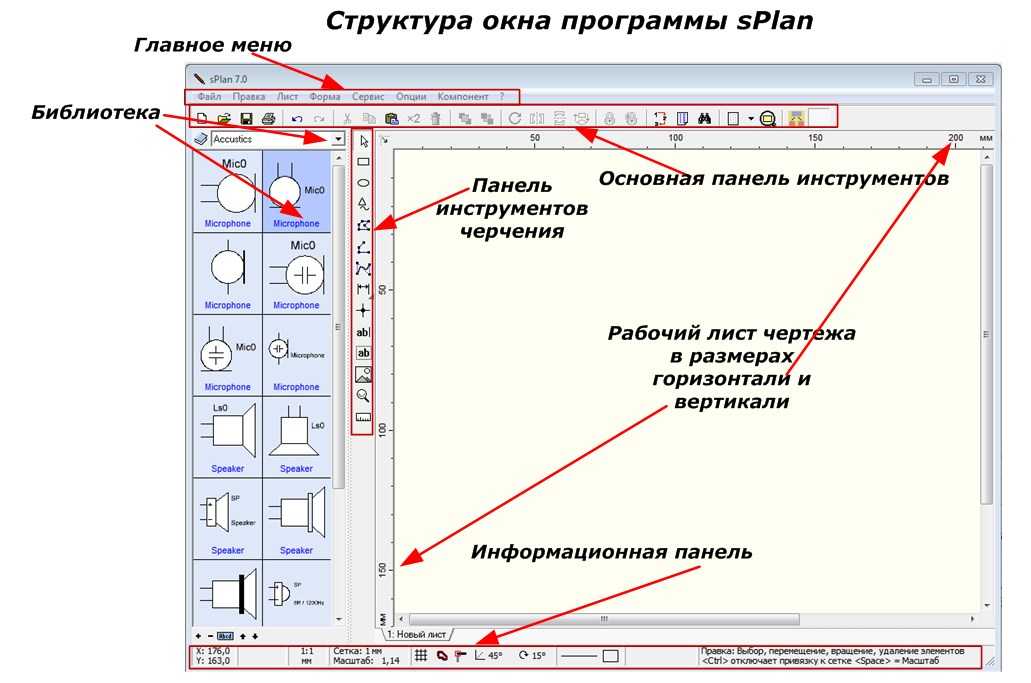 Приложение имеет библиотеку готовых шаблонов популярных элементов, которые можно использовать при составлении схем. Однако более сложных и редко используемых элементов там нет. Также следует отметить особенность библиотек программы – каждый элемент расположен в отдельном файле.
Приложение имеет библиотеку готовых шаблонов популярных элементов, которые можно использовать при составлении схем. Однако более сложных и редко используемых элементов там нет. Также следует отметить особенность библиотек программы – каждый элемент расположен в отдельном файле.
Отдельно отметим непривычный интерфейс приложения, который можно освоить только опытным путём. Всплывающих подсказок к иконкам нет.
. TinyCAD
Программа с открытым исходным кодом (open-source) создана в США программистом Мэттом Пайном. Это редактор схем с более чем 40 библиотеками различных электрических компонентов. Для быстрого нахождения нужного элемента в базе программы предусмотрена строка поиска. Программа полностью на английском языке и все элементы разработаны по американским стандартам. На форумах любителей электроники можно найти библиотеки адаптированные под стандарты стран СНГ.
Это перечень самых популярных программ для электриков. Каждая из них имеет свои особенности, достоинства и недостатки. Выбирайте для себя программу, в зависимости от выполняемых задач и выдвигаемых требований.
Выбирайте для себя программу, в зависимости от выполняемых задач и выдвигаемых требований.
Оцените новость:
Поделиться:
Обзор лучших программ для составления электрических схем — Портал о строительстве, ремонте и дизайне
- Статья
- Видео
На сегодняшний день черчение электросхем вручную на листике уже не использует ни один опытный электрик. Гораздо проще, удобнее и понятнее составить проект электропроводки помещения на компьютере через специальный программный пакет на русском языке. Однако проблема в том, что далеко не все программы простые в использовании, поэтому наткнувшись на неудобную и к тому же платную версию программного обеспечения, большинство мастеров старой закалки просто отбрасывают современный способ моделирования в сторону. Далее мы предоставим читателям сайта Сам электрик обзор самых простых программ для черчения электрических схем квартир и домов на компьютере.
Бесплатные ПО
Существует не так много русскоязычных, удобных в использовании и к тому же бесплатных ПО для составления однолинейных электросхем на компьютере. Итак, мы создали небольшой рейтинг, чтобы Вам стало известно, какие программы лучше для рисования схем электроснабжения домов и квартир:
 В Компасе существует собственная база данных, в которой хранятся наименования и номиналы всех наиболее популярных типов автоматики, релейной защиты, низковольтных установок и других элементов цепи. Помимо этого в базе данных заложены графические обозначения всех этих элементов, что позволит сделать понятную схему электроснабжения либо даже отдельного распределительного щита. ПО полностью на русском языке и к тому же можно скачать его бесплатно.
В Компасе существует собственная база данных, в которой хранятся наименования и номиналы всех наиболее популярных типов автоматики, релейной защиты, низковольтных установок и других элементов цепи. Помимо этого в базе данных заложены графические обозначения всех этих элементов, что позволит сделать понятную схему электроснабжения либо даже отдельного распределительного щита. ПО полностью на русском языке и к тому же можно скачать его бесплатно.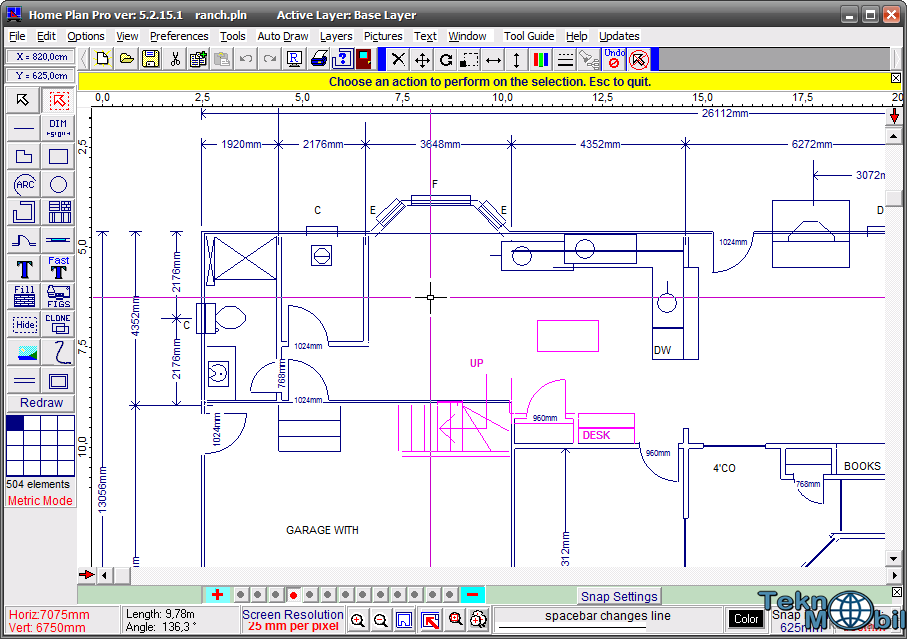 Недостаток данного программного пакета в том, что он официально не русифицирован, хотя если немного постараться, в интернете можно найти русификатор, что позволит без препятствий чертить электрические схемы квартир и домов.
Недостаток данного программного пакета в том, что он официально не русифицирован, хотя если немного постараться, в интернете можно найти русификатор, что позволит без препятствий чертить электрические схемы квартир и домов.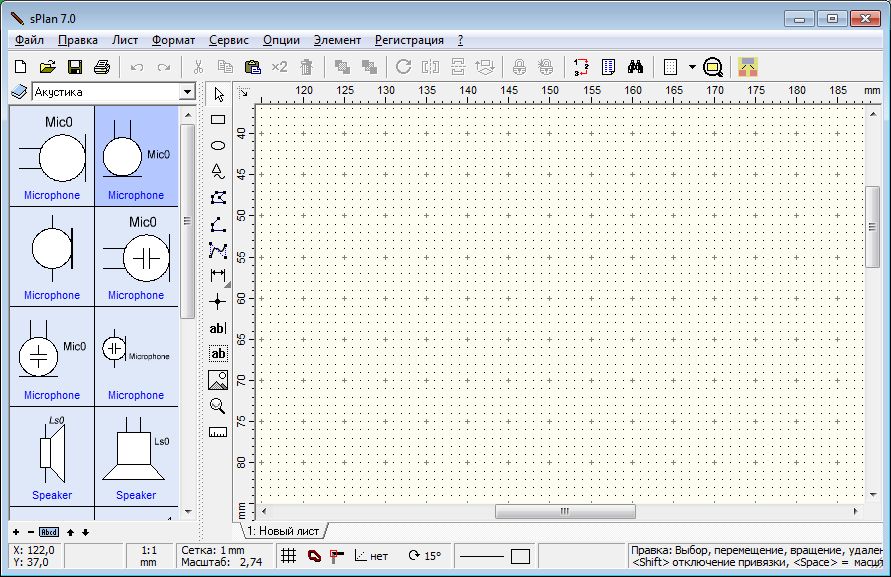 д. Приятным дополнением в данном ПО является база данных с наклейками, которые можно распечатать и расклеить в собственном распределительном щитке для графического обозначения всех элементов цепи по госту.
д. Приятным дополнением в данном ПО является база данных с наклейками, которые можно распечатать и расклеить в собственном распределительном щитке для графического обозначения всех элементов цепи по госту.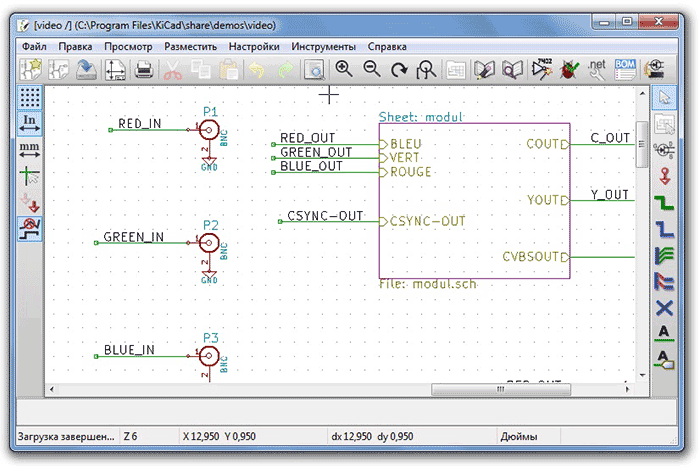
WordPress Photo Gallery Plugin
Помимо предоставленных 7 программ для черчения электросхем существует еще более десятка редакторов, в которых можно бесплатно составить принципиальный план электроснабжения дома либо квартиры, однако в остальных программках более сложный интерфейс либо проблемы с русскоязычной версией. Рекомендуем отдавать предпочтение представителям данного рейтинга, чтобы в дальнейшем не тратить время на поиск русификаторов, руководств по использованию и тому подобное!
Платные ПО
Бесплатные программки для составления электросхем своими силами мы рассмотрели. Однако Вы сами понимаете, что в платных версиях предоставлен более широкий набор возможностей и удобных дополнений, которые позволят начертить эл схему на компьютере. Существует множество популярных платных программ для черчения электрических схем. Некоторые из них мы предоставили выше, однако существует еще одна программка, о которой стоит немного рассказать — sPlan.
Если Вам не жалко потратить 40$ за лицензию, мы настоятельно рекомендуем выбрать для черчения именно sPlan. Данное ПО без сомнений подойдет как для домашнего использования, так и для профессиональных проектировочных работ в чем Вы можете убедиться, просмотрев данное видео:
Правильное пользование sPlan
Вот мы и предоставили обзор самых лучших платных и бесплатных программ для черчения электрических схем на компьютере. Кстати, на телефон (на андроид) Вы можете скачать приложение «Мобильный электрик», в котором можно запросто произвести расчет основных элементов электрической цепи, который поможет правильно составить электросхему, если компьютера нет рядом!
Правильное пользование sPlan
youtube.com/embed/eOG1lbxi8F0?feature=oembed&wmode=opaque» frameborder=»0″ allowfullscreen=»»>WordPress Photo Gallery Plugin
Экспорт диаграммы в различные форматы файлов
Вы можете экспортировать свои диаграммы в различные типы изображений, файлы разных типов и даже кодировать свою диаграмму в URL-адрес. Тип файла, который вы выберете для экспорта, будет зависеть от того, как вы хотите его использовать.
-
.drawioи.xmlФорматы файлов сохранения содержат вашу полную диаграмму и могут быть открыты в диаграммах.net или draw.io. -
.png,.svgи.jpeg— это форматы файлов изображений, которые можно использовать в документах, слайдах презентаций или на веб-страницах. -
.htmlсоздает код HTML, который встраивает вашу диаграмму на веб-страницу. -
.pdfсоздает PDF-документ.
Сравните форматы встраивания и экспорта и их требования
Если вы установили цвет фона или фоновое изображение, они будут включены при экспорте диаграммы.
Экспорт диаграммы в изображение
Текущий холст для рисования можно экспортировать в изображение: PNG, JPEG или SVG. JPEG чаще всего используется на веб-страницах. Изображения PNG и SVG можно масштабировать (изменять размер) и хорошо использовать в документах и слайдах презентаций.
Совет: При экспорте в изображение PNG или SVG вы можете встроить свою диаграмму. Когда кто-то импортирует изображение обратно в диаграмму.net, он сможет увидеть вашу полную диаграмму.
- Выберите Файл > Экспортировать как , затем выберите формат изображения, который вы хотите создать: PNG , JPEG или SVG .
- Каждый формат изображения предлагает несколько разные варианты, подробности см. ниже. Выберите нужные параметры, затем нажмите Экспорт .
Совет: Если вы хотите включить в изображение сетку редактора, установите флажок Сетка .
Экспорт в формате PNG
PNG используются на веб-страницах, документах и слайдах презентаций.
- Измените параметры экспорта PNG в соответствии с вашими требованиями.
- Установите флажок Только выбор , чтобы экспортировать только выбранные формы и соединители
- Обеспечить Включить копию моей диаграммы позволяет открывать диаграмму и редактировать ее при импорте файла PNG на диаграмму.net.
Экспорт в формате JPEG
Файлы изображений JPEG не могут содержать данные диаграммы — только изображение экспортируемой страницы.
- Измените параметры экспорта JPEG в соответствии с вашими требованиями.
- Если вы хотите экспортировать только те фигуры и соединители, которые выбраны в данный момент, установите флажок Только выбор .
Экспорт в формате SVG
Изображения SVG могут включать в себя данные диаграммы, а также любые ссылки, добавленные вами к фигурам.
- Выберите параметры экспорта SVG в соответствии с вашими требованиями.

- Чтобы иметь возможность открывать и редактировать диаграмму, оставьте флажок Включить копию моей диаграммы включенным.
- По умолчанию Ссылки будут открываться в соответствии с настройками браузера зрителя. Выберите другое поведение, если вы хотите, чтобы ссылки всегда открывались на новой вкладке или в новом окне браузера.
Если экспортированный текст отображается неправильно, выполните действия, описанные здесь.
Экспорт в файл PDF
Когда вы экспортируете свою диаграмму в файл PDF, вы можете включить копию данных своей диаграммы, так что, когда вы перетащите этот файл в редактор диаграмм.net, он откроет вашу диаграмму для редактирования .
Узнайте больше об экспорте в файлы PDF
- Выберите Файл > Экспортировать как > PDF .
- Измените параметры экспорта PDF в соответствии с вашими требованиями, затем нажмите Экспорт .
Совет: Если Файл > Экспортировать как > PDF выдает ошибку, вы можете попробовать Файл > Печать, щелкните _Все страницы , а затем Печать. Наконец, в появившемся диалоговом окне настроек принтера выберите Печать в PDF или Сохранить как PDF .
Наконец, в появившемся диалоговом окне настроек принтера выберите Печать в PDF или Сохранить как PDF .
Экспорт в файл VSDX
- Выберите Файл > Экспортировать как > VSDX (бета) .
- Введите Имя файла , затем щелкните одно из мест сохранения или щелкните Загрузите , чтобы сохранить файл .vsdx на свое устройство.
В зависимости от вашего браузера вам может быть предложено открыть его с помощью программы по умолчанию или просто сохранить файл.
Примечание. Изображения на схеме, например клипарты, не могут быть встроены в файл .vsdx .
Экспорт в HTML
Вы можете встроить диаграмму в веб-страницу или в любую онлайн-платформу, которая может отображать HTML.
Диаграммы, экспортированные в HTML-файлы/код, отображаются в средстве просмотра диаграмм.net путем вызова JavaScript, размещенного на сервере диаграмм.net. Для правильного отображения диаграмм вам потребуется работающее подключение к Интернету.
- Выберите Файл > Экспортировать как > HTML .
- Измените настройки экспорта HTML в соответствии с вашими требованиями, затем нажмите Экспорт .
- Выберите, где вы хотите сохранить файл HTML.
Узнайте больше об экспорте в HTML и внедрении схемы на веб-страницу
Экспорт в XML
- Выберите Файл > Экспортировать как > XML .
- Измените параметры экспорта XML в соответствии с вашими требованиями, затем нажмите Экспорт .
- Введите Имя файла , затем щелкните одно из мест сохранения или нажмите Загрузить , чтобы сохранить файл XML на свое устройство.
В зависимости от вашего браузера вам может быть предложено открыть его с помощью программы по умолчанию или просто сохранить файл.
Экспорт диаграммы в виде URL-адреса
При экспорте диаграммы в URL-адрес данные диаграммы кодируются в ссылке и нигде не сохраняются в виде файла.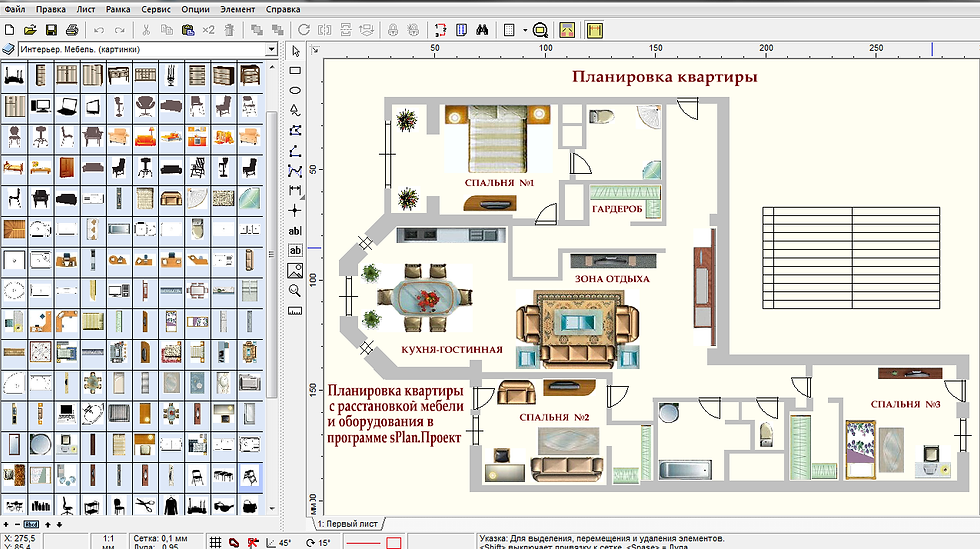
- Выберите Файл > Экспортировать как > URL-адрес .
- Измените настройки экспорта URL в соответствии с вашими требованиями, затем нажмите Экспорт .
- Скопируйте URL-адрес, чтобы поделиться им по электронной почте или в чате, или нажмите кнопку Facebook, чтобы добавить ссылку в новое сообщение на новой вкладке браузера. Нажмите Предварительный просмотр , чтобы открыть ссылку в новой вкладке. Щелкните Закрыть , чтобы вернуться в редактор диаграмм.
Экспорт с использованием дополнительных параметров
- Выберите Файл > Экспортировать как > Дополнительно , чтобы увидеть некоторые дополнительные параметры экспорта, которые можно применить к файлам PDF и изображениям. В зависимости от выбранного формата некоторые параметры могут быть отключены.
- Введите Имя файла и выберите экспорт Формат из выпадающего списка.
- Измените Масштаб в процентах, установите Ширину и Высоту для полученного изображения/файла PDF.

- Измените настройку DPI для вывода изображения более высокого качества.
- Установите Прозрачный фон и измените Ширину границы .
- Щелкните Экспорт , чтобы создать файл выбранного формата, затем выберите место для сохранения файла.
Программное обеспечение для создания блок-схем и диаграмм
Программное обеспечение для создания блок-схем и построения диаграмм | Майкрософт ВизиоРаботайте визуально из любого места в любое время.
Совершенный инструмент для построения диаграмм
Уверенно создавайте простые для понимания изображения. Выбирайте из десятков готовых шаблонов, начальных схем и наборов элементов, доступных в настольном и веб-приложении Visio.
Эти организации добиваются больших успехов с помощью Visio и наших партнеров Microsoft.

Visio и Microsoft 365
Visio — это инновационное решение, которое помогает визуализировать потоки бизнес-процессов, связанных с данными, с множеством интегрированных функций, которые привносят мощь Microsoft 365 в Visio.
Команды Майкрософт Power BI Мощная автоматизация Excel Силовая установка Слово OneDrive для бизнеса Майкрософт Азур
Создание, просмотр, редактирование и совместная работа над диаграммами Visio из Microsoft Teams.
Используйте Visio Visual для встраивания диаграмм Visio в панели мониторинга Power BI.
Экспорт диаграмм Visio в Power Automate для автоматического выполнения бизнес-процессов.
Преобразование данных карты процесса Excel в диаграммы Visio из Excel с помощью визуализатора данных.
Разбивайте сложные диаграммы на отдельные части с помощью фрагментов слайдов PowerPoint.
Быстро документируйте схемы процессов Visio, включая все их метаданные, в Word.
Храните и делитесь файлами Visio с помощью 2 ГБ бесплатного хранилища OneDrive, которое входит в оба тарифных плана Visio для Интернета.
Разрабатывайте точные схемы сети в Visio для Интернета с фигурами, характерными для Azure.
Доступнее, чем когда-либо
Visio поддерживает различные специальные возможности, включая экранный диктор, средство проверки читаемости и поддержку высокой контрастности, чтобы ваши схемы Visio были доступны для всех.
Безопасность и конфиденциальность корпоративного уровня
Visio использует многие из тех же функций безопасности, что и приложения Microsoft 365, включая управление правами на доступ к данным (IRM), чтобы обеспечить постоянное создание файлов диаграмм во время совместной работы пользователей.
Определите, какое приложение лучше всего соответствует вашим потребностям
Откройте для себя правильное решение, которое поможет вам легко создавать профессиональные диаграммы и визуально доносить свои идеи.
Веб-приложение Visio
Входит в состав Visio Plan 1 и Visio Plan 2
Расширьте возможности Microsoft Visio в браузере, где вы сможете просматривать, создавать и редактировать схемы, хранящиеся в облаке.
Разрешить подписчикам Microsoft 365 просматривать, печатать и обмениваться диаграммами, а также вставлять комментарии на ходу.
Visio для Интернета всегда актуален.
 Вам никогда не понадобится устанавливать новую версию.
Вам никогда не понадобится устанавливать новую версию.Visio для Интернета, созданное в облаке Microsoft, наследует многие функции безопасности, специальных возможностей и соответствия требованиям, доступные в продуктах Microsoft 365.
Приложение Visio для настольных ПК
Включено в план 2 Visio
Выбирайте из более чем 250 000 фигур в экосистеме онлайн-контента Visio.
Доступ к дополнительным шаблонам, которые в настоящее время недоступны в Visio для Интернета.

Работайте более естественно, используя палец или перо для рисования и комментирования диаграмм на сенсорном устройстве.
Автоматически создавать организационные диаграммы из таких источников данных, как Excel, Exchange или Azure Active Directory.
Пробные версии существуют только для Visio, план 1 и Visio, план 2. Эти пробные версии бесплатны в течение 30 дней для пользователей, впервые использующих пробную версию с рабочей или учебной учетной записью. Чтобы подписаться на 30-дневную пробную версию, перейдите по следующим ссылкам для Visio, план 1 и Visio, план 2. Visio, план 1, предоставляет доступ к Visio для Интернета. Visio (план 2) предоставляет доступ как к Visio для Интернета, так и к Visio для настольных ПК. Пробных версий Visio Standard или Visio Professional не существует.
Чтобы подписаться на 30-дневную пробную версию, перейдите по следующим ссылкам для Visio, план 1 и Visio, план 2. Visio, план 1, предоставляет доступ к Visio для Интернета. Visio (план 2) предоставляет доступ как к Visio для Интернета, так и к Visio для настольных ПК. Пробных версий Visio Standard или Visio Professional не существует.
Ниже приведен полный список коммерческих планов Microsoft 365, включающих веб-приложение Visio: Microsoft 365 Business Basic, Microsoft 365 Business Standard, Microsoft 365 Business Premium, Microsoft 365 Apps для бизнеса, Office 365 E1, Office 365 E3, Office 365. E5, Office 365 F3, Microsoft 365 F3, Microsoft 365 E3, Microsoft 365 E5, Приложения Microsoft 365 для предприятий, Office 365 A1, Office 365 A3, Office 365 A5, Microsoft 365 A1, Microsoft 365 A3 и Microsoft 365 A5.
Обратите внимание, что планы для малого и среднего бизнеса, такие как Business Basic и Business Standard с идентификатором учетной записи Microsoft (hotmail. com, outlook.com, live.com, msn.com), не будут иметь доступа к веб-приложению Visio. , так как эти планы не считаются коммерческими планами.
com, outlook.com, live.com, msn.com), не будут иметь доступа к веб-приложению Visio. , так как эти планы не считаются коммерческими планами.
Нельзя смешивать 32- и 64-разрядные версии решений Microsoft. Чтобы решить эту проблему, вам потребуется удалить текущую 64-разрядную версию Office и вместо нее установить 32-разрядную версию. Пожалуйста, обратитесь к этой странице поддержки для получения дальнейших инструкций.
Запуск различных версий Office и Visio зависит от технологии установки, используемой для установки продуктов. Для совместимости действует следующее правило:
- Нельзя одновременно устанавливать два продукта, имеющих одинаковую версию, но использующих разные технологии установки.
- Нельзя одновременно установить два продукта разных версий, если оба продукта используют технологию установки «нажми и работай» и эти продукты имеют перекрывающиеся приложения Office.
Дополнительные сведения о совместимости см.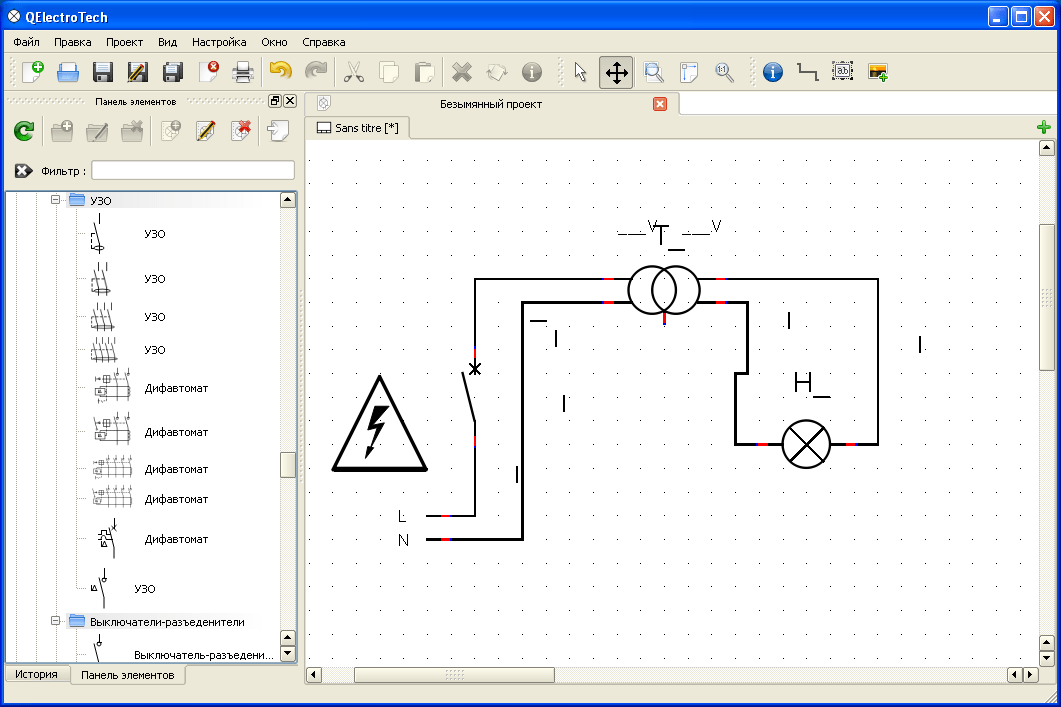 на этой странице поддержки, а для установки корпоративного лицензирования — на этой странице поддержки.
на этой странице поддержки, а для установки корпоративного лицензирования — на этой странице поддержки.
Для версии без подписки (Visio Standard или Visio Professional) используйте тот же ключ продукта, который вы использовали для существующего приложения, чтобы загрузить Visio на новый компьютер. Войдите в существующую учетную запись Microsoft и введите ключ продукта на странице microsoft365.com/setup. Активация ключа связывает вашу учетную запись с приложением Visio. Выполнив вышеупомянутые шаги, выполните следующие действия, чтобы загрузить Visio. Дополнительные сведения об установке Visio см. на этой странице поддержки.
Для Visio Plan 1 или Visio Plan 2 посетите эту страницу поддержки для получения инструкций по установке.
И Visio, план 1, и Visio, план 2, поставляются с 2 ГБ хранилища в OneDrive для работы или учебы. Если у вас в настоящее время нет подписки OneDrive для работы или учебы, вы получите 2 ГБ хранилища вместе с планом подписки. Если у вас есть действующая подписка OneDrive для работы или учебы, 2 ГБ хранилища, включенные в план Visio для Интернета, не добавляются к вашей существующей емкости хранилища и не переопределяют вашу текущую подписку OneDrive для работы или учебы.
Если у вас есть действующая подписка OneDrive для работы или учебы, 2 ГБ хранилища, включенные в план Visio для Интернета, не добавляются к вашей существующей емкости хранилища и не переопределяют вашу текущую подписку OneDrive для работы или учебы.
Все поддерживаемые в настоящее время версии Visio будут работать в Windows 11. Сюда входят как планы Visio, так и версии Visio без подписки 2013, 2016 и 2019 годов.
Ваши старые файлы Visio не будут скомпрометированы при обновлении до более новой версии Visio; ваши файлы будут работать как положено в новой версии. Однако Visio автоматически блокирует открытие любого файла Visio до 2013 года. Чтобы решить эту проблему, посетите эту страницу поддержки.
Да, текущая версия Visio совместима со старыми версиями. Да, вы можете открывать файлы, созданные в текущей версии, в более старой версии и наоборот. Обратите внимание, что текущая версия (по умолчанию) сохраняет чертежи в виде файла .vsdx. Принимая во внимание, что версия 2003 года сохраняет их как файл .

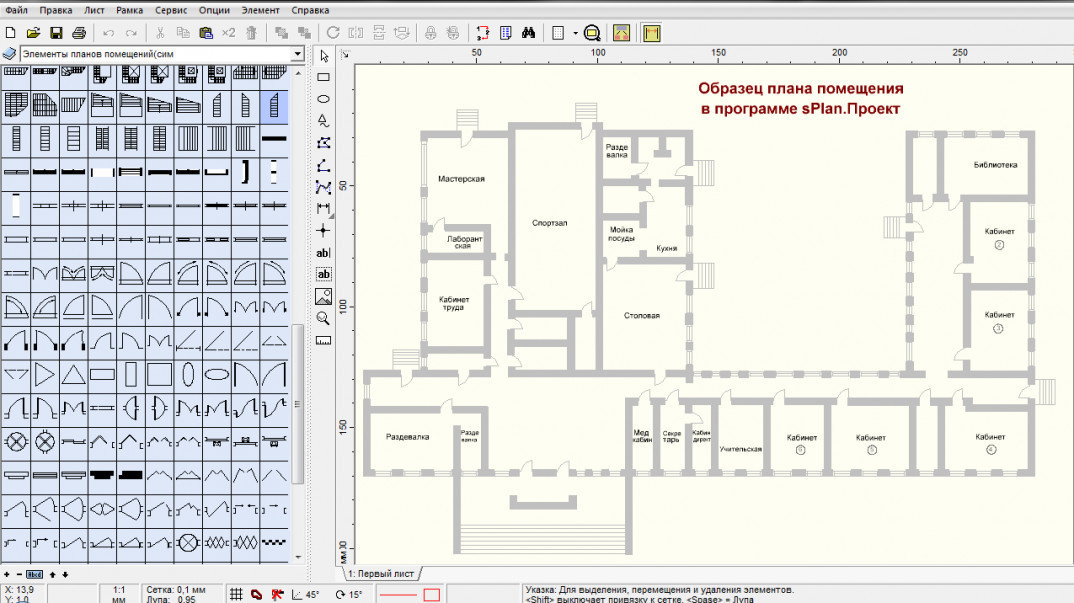

.jpg) Вам никогда не понадобится устанавливать новую версию.
Вам никогда не понадобится устанавливать новую версию.
Добавить комментарий